Görev çubuğu, uygulamaları sabitlemek içindir. Dosya veya klasör gibi uygulama olmayan herhangi bir şeyi sabitlemek istiyorsanız, bir geçici çözüm aramanız gerektiğini göreceksiniz. Bununla birlikte, bir dosyayı görev çubuğuna sabitlemek hala mümkündür . Bir sürücüyü görev çubuğuna sabitlemek istiyorsanız, yine bir geçici çözüme ihtiyacınız olacaktır. İyi haber şu ki, bu durumda geçici çözüm gerçekten basit. İşte yapmanız gerekenler.
Sürücüleri görev çubuğuna sabitleyin
Bu PC'yi açın ve görev çubuğuna sabitlemek istediğiniz sürücüye sağ tıklayın ve içerik menüsünden Kısayol Oluştur'u seçin. Kısayol masaüstünüze yerleştirilecektir.
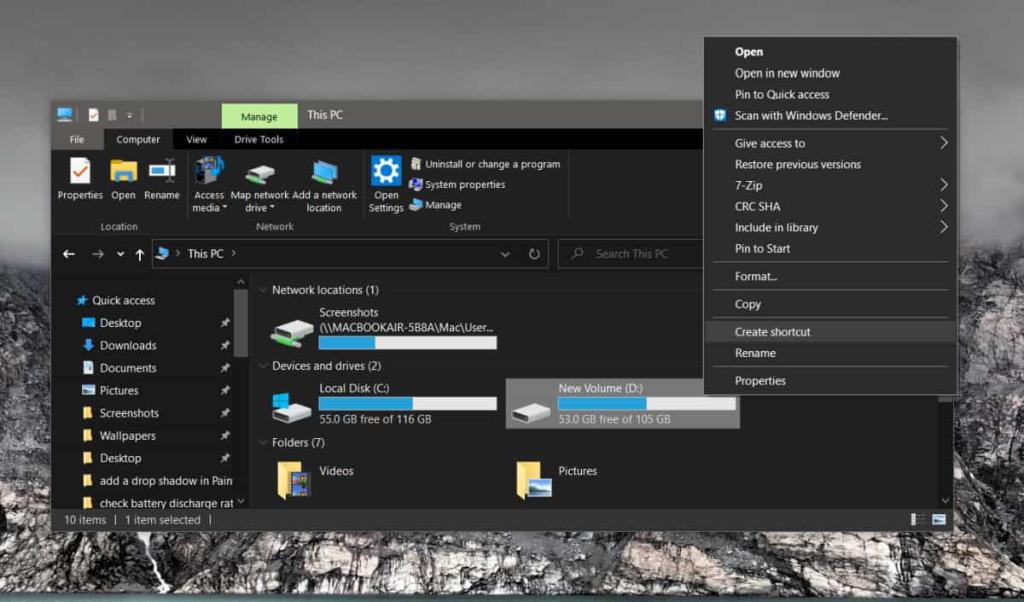
Masaüstünüze gidin ve sürücünün kısayoluna sağ tıklayın. Bağlam menüsünden Özellikler'i seçin. Özellikler penceresinde Kısayol sekmesine gidin. Hedef alanının içine tıklayın ve en baştan aşağıdakini girin ve sonra bir boşluk ekleyin.
kaşif
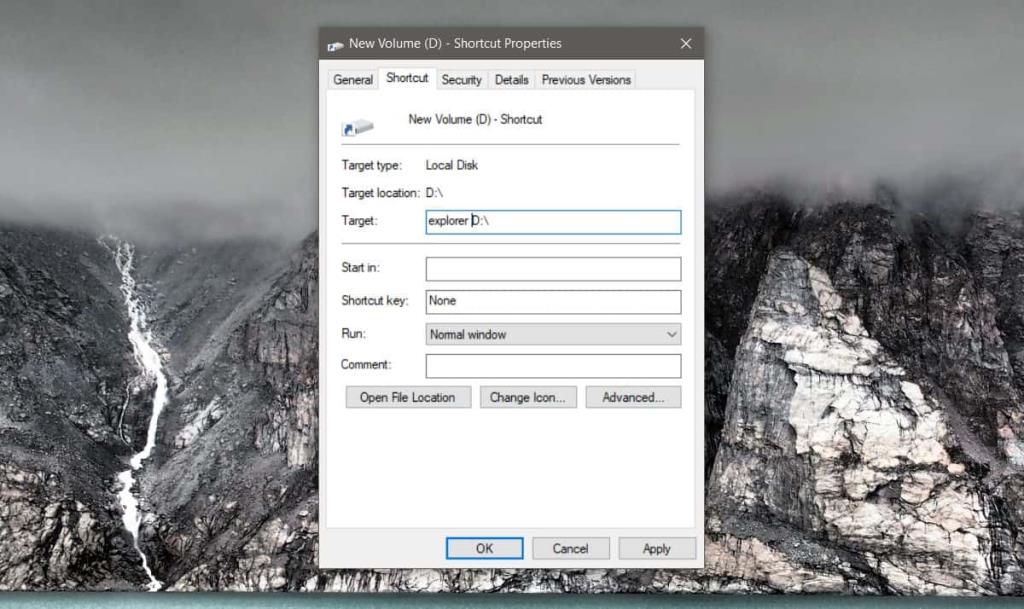
Tamam'ı tıklayın. Kısayolun simgesi, Dosya Gezgini simgesine dönüşecek ve hedef alandaki adres de değişecektir. Şimdi kısayolu görev çubuğuna sabitleyebilirsiniz, ancak önce simgeyi değiştireceğiz, böylece bunun bir disk için olduğunu anlayabilirsiniz.
Yine kısayola sağ tıklayın ve içerik menüsünden Özellikler'i seçin. Kısayol sekmesine gidin ve Simgeyi Değiştir'e tıklayın. Simgelerin görüntülendiği bir adres alanı göreceksiniz. Aşağıdaki adresi alana girin ve Enter'a dokunun. Simgelere bakın ve sürücü simgesini seçin. İsterseniz kendi özel simgenizi de kullanabilirsiniz. Bir tane yapmak oldukça kolaydır .
C:\Windows\system32\imageres.dll
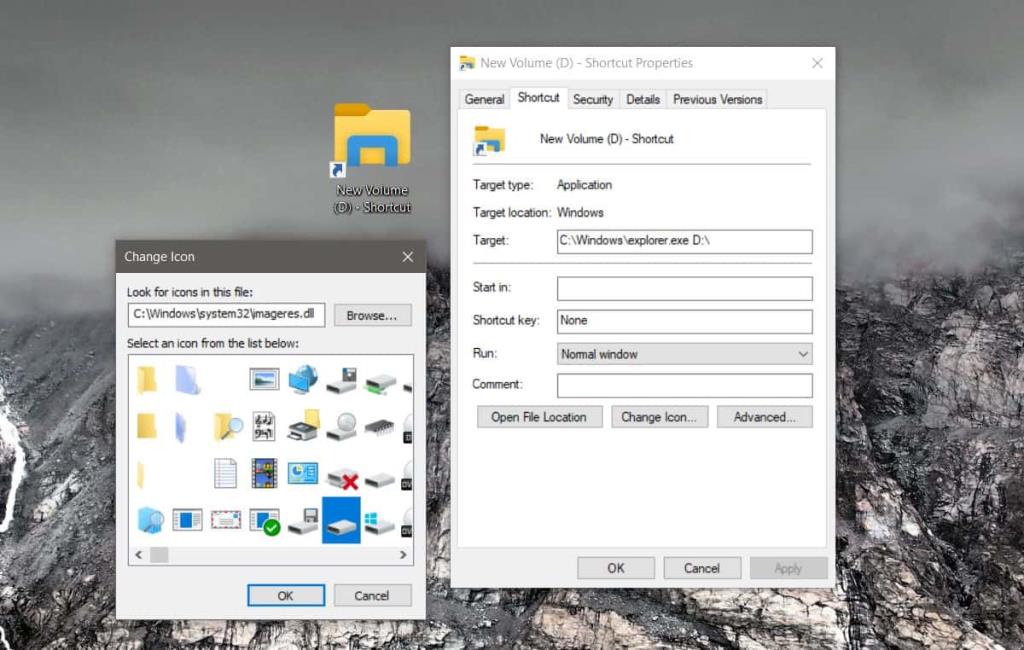
Tamam'ı tıklayın. Simge güncellendikten sonra, kısayola sağ tıklayın ve içerik menüsünden Görev çubuğuna sabitle'yi seçin. Sürücünün kısayolu görev çubuğuna sabitlenecektir. Tıkladığınızda, sürücü Dosya Gezgini'nde açılır. Bunu yerel sürücülerle ve ağ sürücüleriyle yapabilirsiniz.
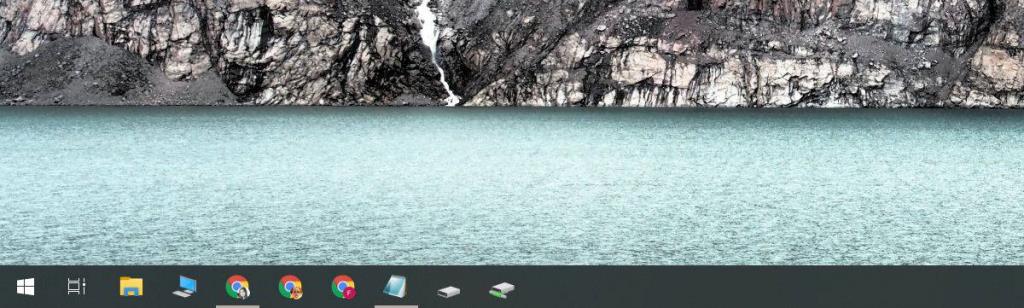
Görev çubuğuna birden fazla sürücü sabitlemek istiyorsanız, özel simgeler kullanmak iyi bir fikirdir. Windows 10'da bulunan varsayılan simgelerle giderseniz, sabitlenmiş tüm sürücüler aynı görünecektir. Fareyi üzerine getirerek sabitlenmiş bir simgenin hangi sürücüyü açacağını belirleyebilirsiniz, ancak araç ipucunun görünmesi biraz zaman alır ve ters etki yapar. Özel bir simge kullanabilir veya hangi sürücünün hangisi olduğunu hatırlayabilirsiniz. İsterseniz görev çubuğuna bölücüler ekleyerek sabitlenmiş sürücüleri diğer uygulamalardan da ayırabilirsiniz .
![USB Sürücüsü İçin Otomatik Yedekleme Yazılımı [Windows] USB Sürücüsü İçin Otomatik Yedekleme Yazılımı [Windows]](https://tips.webtech360.com/resources8/r252/image-4071-0829093733946.jpg)
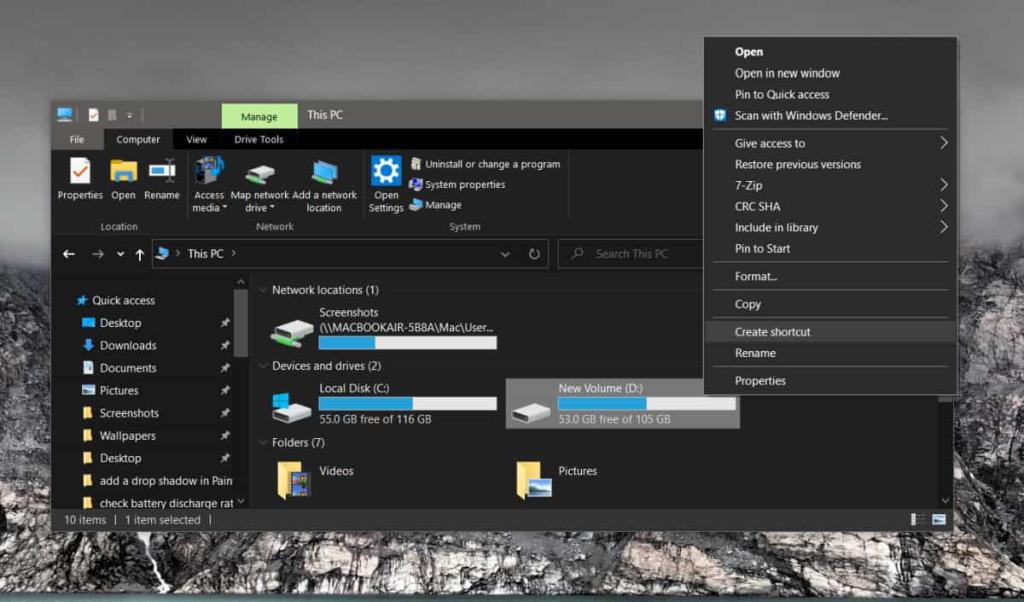
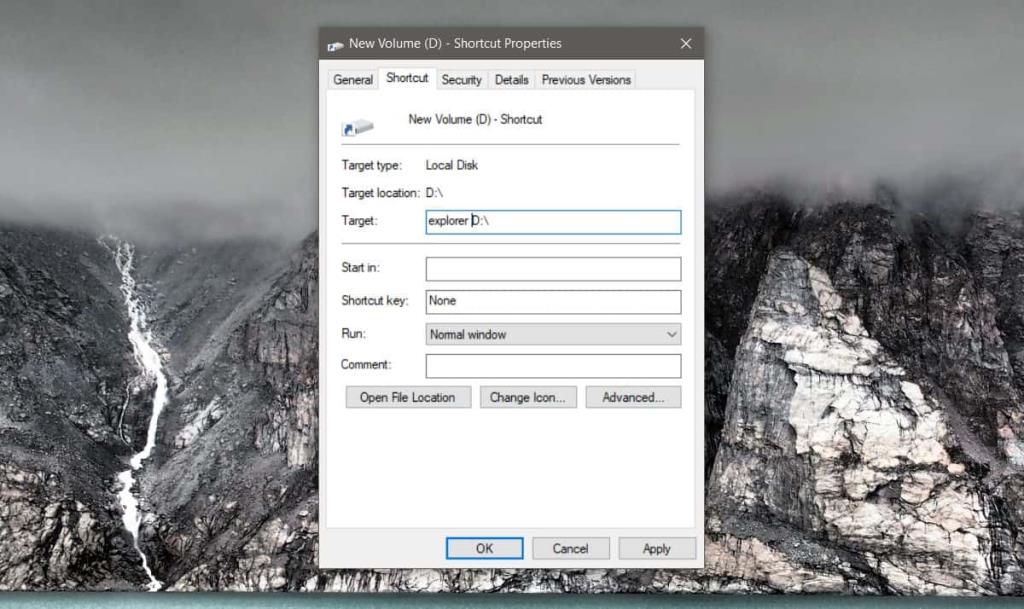
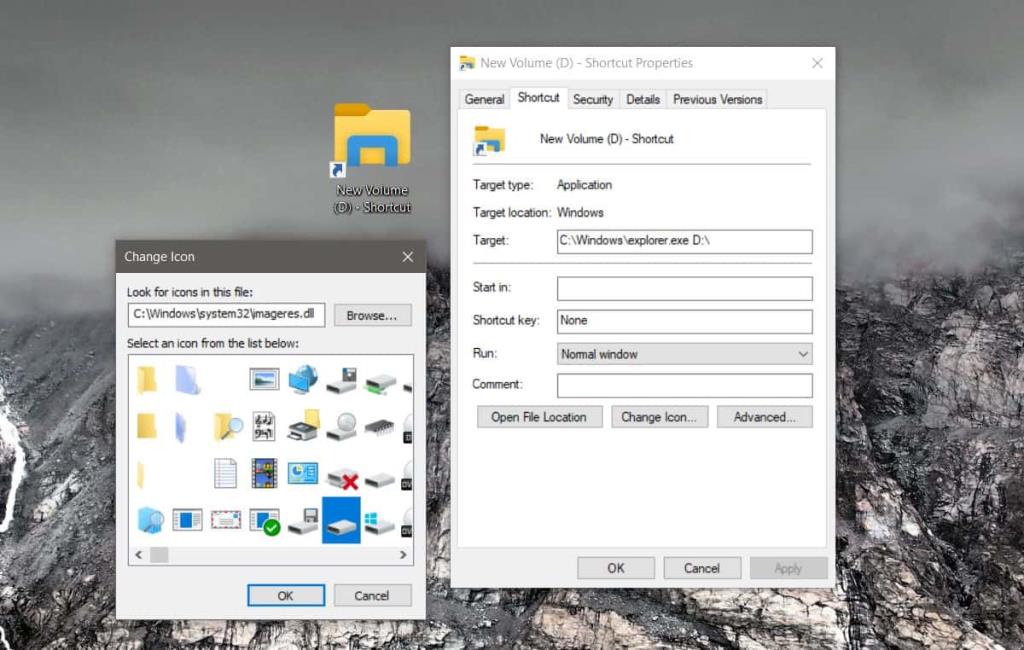
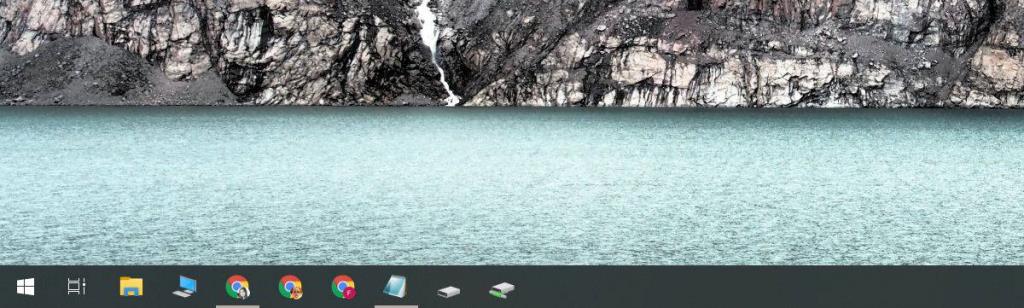

![Boot Camp Kullanarak Mace Windows Nasıl Kurulur [Kılavuz] Boot Camp Kullanarak Mace Windows Nasıl Kurulur [Kılavuz]](https://tips.webtech360.com/resources8/r252/image-9806-0829094650349.jpg)

![Dosya Türünü, Otomatik Oynatmayı ve Varsayılan Program Ayarlarını Düzenle [Windows 7/Vista] Dosya Türünü, Otomatik Oynatmayı ve Varsayılan Program Ayarlarını Düzenle [Windows 7/Vista]](https://tips.webtech360.com/resources8/r252/image-5457-0829093416584.jpg)

![SSD Sürücüsünü Optimize Etmek İçin Ayarlama [Windows] SSD Sürücüsünü Optimize Etmek İçin Ayarlama [Windows]](https://tips.webtech360.com/resources8/r252/image-2143-0829093415212.jpg)


